| Becky Internet Mailの設定方法について |
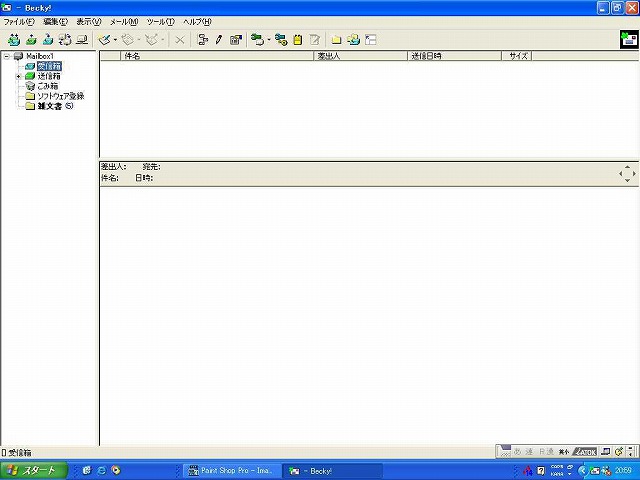
図2.1 Becky Internet Mailを起動したところ |
| Becky Internet Mailを起動すると図2.1のような画面が表示される。 |
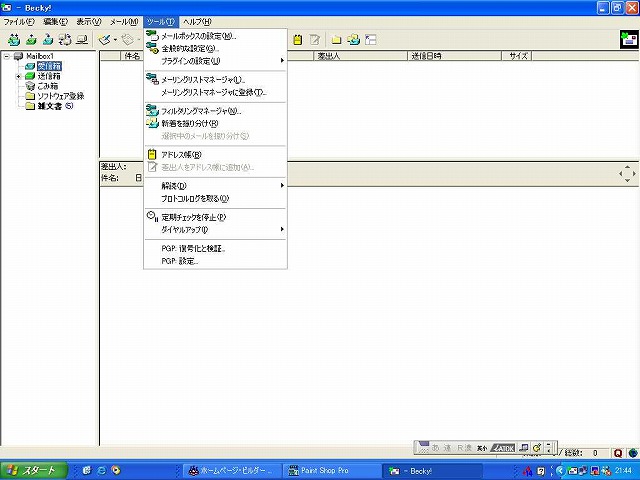
図2.2 ツール「メールボックスの設定をクリックする
|

図2.3 基本設定 |
個人情報を設定する。名前、メールアドレス、POPサーバー(受信)、SMTPサーバー(送信)、ユーザーID、パスワードの設定
1.名前欄 漢字、ローマ字で (例) 王子 全主
2.メールアドレス欄は使用するメールアドレス (例) kouji@mxb.ne.jp
3.POPサーバー欄 (例) 133.205.63.130 又は pop.mail.yahoo.co.jp などプロバイダーが指定するIPアドレス
4.SMTPサーバー欄(例) 133.205.63.130 又は smtp.mail.yahoo.co.jpなどプロバイダーが指定するIPアドレス
3項4項は同一IPアドレスの場合もある。
5.ユーザID欄 (例) kouji プロバイダーが指定するユーザID
6.パスワード (例) *********(プロバイダーが指定、又は自分で変更後はそのパスワード)
7.受信メールをサーバーに残すをチェックすると(図2.3の例のように)、サーバーにメールが保存される。2つ以上のメーラで使用する場合などはチェック。通常はチェックを外しておく。
基本設定
名前 あなたの名前を入力します。
ここに入力された名前は、メールアドレスと対になって、送信メールの差出人欄に設定されます。
メールアドレス あなたのメールアドレスを入力します。
ここで入力されたメールアドレスは、送信メールの差出人欄に設定されます。
サーバー情報
受信プロトコル POP3か、IMAP4を指定します。
通常、インターネットプロバイダの提供するメールサービスはPOP3です。
POP/IMAPサーバー 受信のためのメールサーバーを指定します。
SMTPサーバー 送信のためのメールサーバーを指定します。
ユーザーID メール受信のためのユーザーIDを指定します。
パスワード メール受信のためのパスワードを指定します。ここでパスワードを設定すると、受信の度にパスワードを入力する必要はなくなりますが、逆に、誰でもあなたのパソコンを操作して、メールの受信が出来てしまうことを意味します。
また、パスワードは独自の方法でスクランブル化されるため、見て判る形ではないものの、iniファイル中に保存されますので、プライバシーが保てない場所で運用する場合は、パスワードは空欄にしておくことを強く推奨します。
認証方式 サーバーが特殊な認証方式を要求している場合は、それを指定します。POPではAPOP、IMAPでは、CRAM-MD5が選択できます。
受信メールをサーバーに残す(POP3)
受信したメールは通常サーバー上から削除します。それを残しておきたいときに指定します。ただし、プロバイダのメールサーバーには通常容量の制限などがあり、あまり多くのメールをサーバー上に溜め込むと、容量超過で新規メールが受け取れなくなりますので、通常はこのオプションは指定しないで下さい。指定する場合は、その隣の「X日後に削除」も指定することをお勧めします。
|

図2.4 接続 |
メールボックス名、接続方法、ダイアルアップの設定
1.メールボックス名 任意の名前をつける
2.接続方法 CATV等LAN接続している場合はLAN接続にチェック、モデム、ISDN等の場合はダイアルアップにチェック
この例ではフレッツISDN Biglobeを示している。
3.ダイアルアップの設定
自動切断するにチェックをするとメールの送信、受信を行った後、回線を自動的に切断する。しないにチェックすると送受信後回線は 接続されたまま保持される。自分で手動で切断をする必要がある。
4.ユーザー認証は通常の場合図2.4の「ダイアルアップネットワークに保存されているユーザIDとパスワードを使用」をチェックしてお く。
接続方法 インターネットへの接続方法をLAN接続にするか、ダイヤルアップにするかを指定します。ダイヤルアップにする場合は、右のコンボボックスから適切なダイヤルアップエントリを選択してください。
ダイヤルアップの設定 接続方法で「ダイヤルアップ」を選択した場合、選択されたダイヤルアップエントリごとに各種設定をすることが出来ます。
自動切断 メールの送受信が終わった後に、自動的にダイヤルアップを切断するかどうかを指定します。
リダイヤル回数 電話が話中だったりして接続に失敗した場合、何回までリダイヤルするかどうかを指定します。
リダイヤル間隔 接続に失敗してからリダイヤルするまで何秒待つかを指定します。
ユーザー認証 ダイヤルアップのユーザー認証の設定をします。
インターネットに接続した際に、「パスワードを保存する」設定にしている人は、一番上の「ダイヤルアップネットワークに保存されているユーザーIDとパスワードを使用」にするのがいいと思います。
この接続専用のSMTPサーバー
インターネットプロバイダが提供する送信用のSMTPサーバーは、その会社のアクセスポイントから接続したときにしか使用出来ないように設定されている場合がほとんどです。ここで、特定のダイヤルアップに対してそのプロバイダのSMTPサーバーを指定しておけば、そのプロバイダに接続したときは、必ずそのSMTPサーバーを使用するようになります。
|
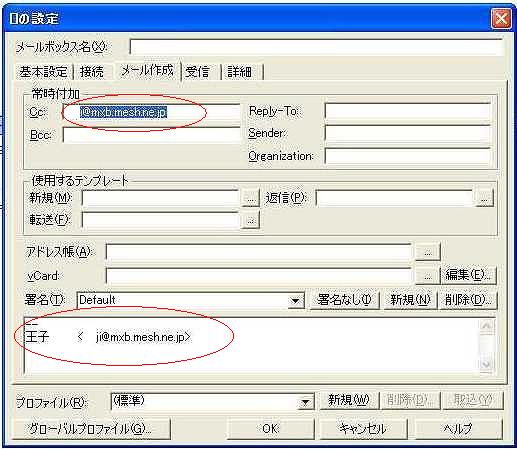
図2.5 メール作成 |
メール作成
常時付加 送信メールに必ず付加する特定のフィールドを指定します。
Cc:の欄は、送り先でも参照として送る場合の送り先なります(カーボンコピーと呼びます)。日本語でいうなれば「ご参考」という言葉があてはまると思います。
Bcc:も本来は「ご参考」という形になるが、Ccと違うのは送った先が受け取り手からは見れないという点です(ブラインドカーボンコピーと呼びます)。つまり送った本人だけが送った先がわかるフィールドであるという事になります。そのため、不特定多数の人間にメールを送ったり、他の人のアドレスがわからないようにする場合などに用いられる事が多いです。
Reply-To:差出人と、返事の受け取り先が違う時につけるヘッダです。普通は差し出したメールアドレスに返事がもらえるようになっていますが、それを変更したい場合に使用します。たとえば、会社の代表者がメールを出して、その返事は担当となっている窓口のものが受け取る場合などに用いられます。これはメーリングリストなどにも使われています。
たとえば、pasopia@freeml.comにメールを出すと参加者全員にメールが届くメーリングリストがあるとします、そのpasopia@freeml.com への投稿すると、返事は投稿者ではなく、pasopia@freeml.com に返事を出すようにReply-To:pasopia@freeml.com というヘッダが自動的につけられるようになっています。
こうする事によって、実際に返信する際には、メールソフトが、Reply-To:の欄を読みとって、自動的に返信先であるTo:にpasopia@freeml.comを入れる形になっているのです。
投稿した個人あてにメールを出したいときは、わざわざTo:の欄を書き換えなければならないという事になります。(逆に、メーリングリストでは投稿への返事は、みんなが読めるように投稿アドレスへ送られるようにReply-To:という値をつけています。メーリングリストに投稿するときは、自分でReply-To:の欄を設定する事はマナー違反にもつながる場合があります。)
使用するテンプレート このプロファイルで使用するテンプレートを指定します。
アドレス帳 このプロファイルで使用するアドレス帳を指定します。アドレスグループを指定することも出来ます。
vCard 自分用のvCard(電子名刺)のファイルを指定します。
署名 自分の出すメールに付加する署名を設定します。いくつでも作成でき、メール作成時に切り替えることも出来ます。
|
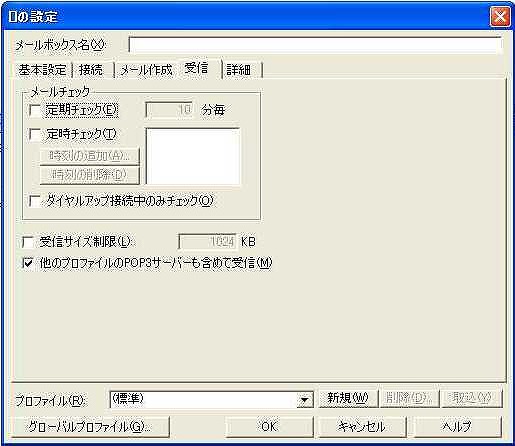 |
受信 主にPOP3サーバーに対する受信関連の設定をします。
メールチェック このメールボックスに対する個別のメールチェックの周期を設定します。定期的に「巡回チェック」を実行したい場合は、「全般的な設定」の「受信」のところで設定します。
ここで設定する内容はPOP3アカウントの場合のみ有効です。Becky!のIMAPサポートには、メールチェックという概念はありません。
定期チェック 決まった間隔でメールチェックをするときに設定します。
定時チェック 決まった時間にメールチェックをするときに設定します。
ダイヤルアップ接続中のみチェック
ダイヤルアップでインターネットにつながっていないときは、定期・定時チェックは起動しないようにします。
受信サイズ制限 POP3でメールを受信する際に、ある一定以上の大きさのメールはヘッダのみ受信するように出来ます。
他のプロファイルのPOP3サーバーも含めて受信
複数のプロファイルで、別のPOPサーバーを指定している場合、一回の受信コマンドで、複数のメールサーバーから一括でメールを受信してくることが出来ます。そのような一括受信の対象としたいメールサーバーを含むプロファイルで、このオプションをONにして下さい。 |
 |
 |